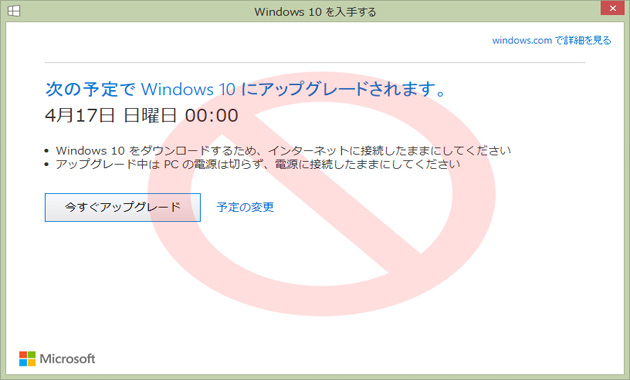目次
Windows10への「自動アップデート予約」停止方法および完全無効化方法 2016年7月版
本日は番外編としてパソコン関係の情報をご紹介します。
Windows7、Windows8~8.1をお使いの方は、PC上でWindows10へのアップデートの勧誘が日々表示され煩わしい思いをされている方も多いかと思います。ところが、2016年4月中旬のここにきて、当サイト管理人のPC(Windows8.1使用)では知らない間にWindows10へのバージョンアップの日付まで勝手に予約されていました・・・(絶句)
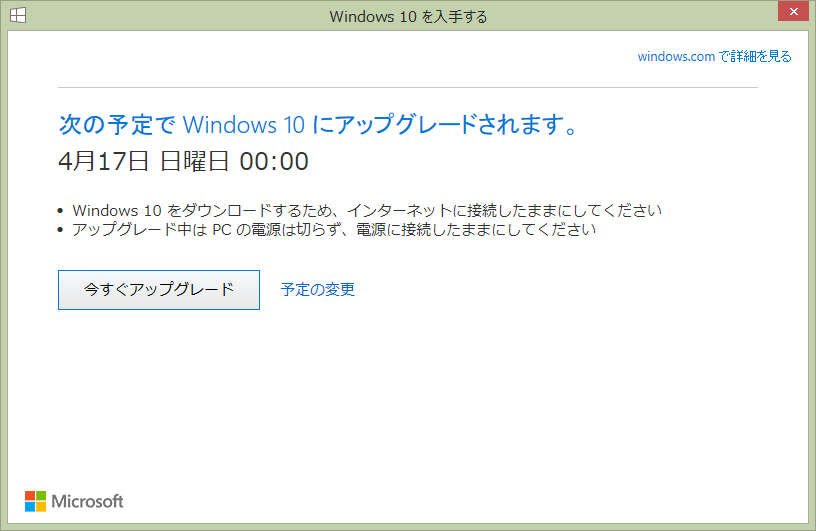
使用しているソフトウェアの互換性の確認などある程度準備しないと、勝手にバージョンアップなど出来るわけがないのですが、この画面上はどこにもバージョンアップをキャンセルする機能が無いようでした。(一応、一通り画面を確認して、それっぽいボタンはすべて押してみたけど、結局うまくいかない・・・)そこでご本家マイクロソフトさんに電話して「自動アップデート予約」のキャンセル方法およびWindows10への勧誘を無効化する方法を教えてもらいましたので、このページで情報共有します。
1. 勝手に予約された自動アップデートを停止する方法
1-1. マイクロソフトのサイトから予約停止(キャンセル)ツールをダウンロードします。
ダウンロードできたら適当なフォルダに保存してください。ファイル名は「70952.diagcab」です。どこに保存したかわからなくなったらファイル名で検索するか、もう一度ダウンロードしてください。
1-2. 予約停止(キャンセル)ツールを実行します。
1.でダウンロードしたファイルを実行します。
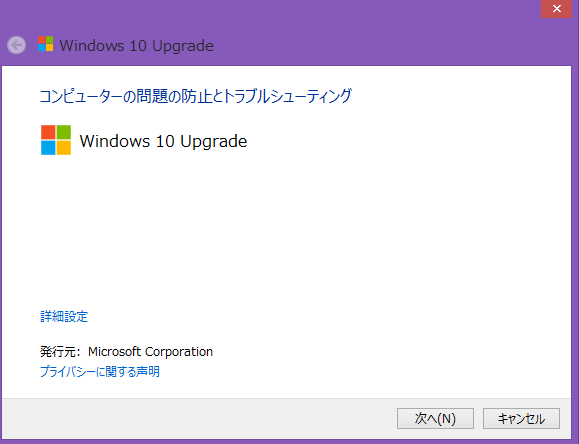
「次へ」をクリックします。
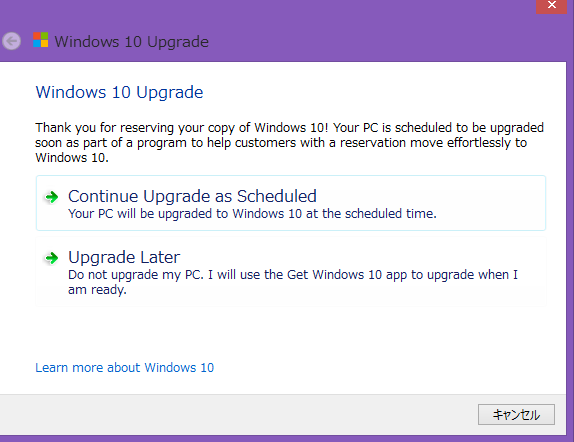
「Upgrade Later」をクリックします。ここで変なエラーが出てくる場合はパソコンを再起動してもう一度実行してください。
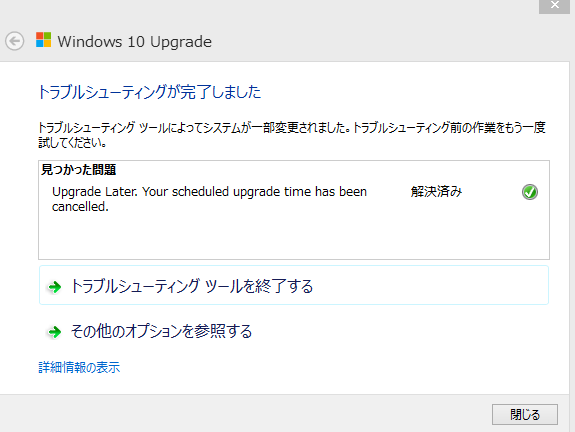
これで勝手に予約された「自動アップデート予約」はキャンセルされました。再起動しないと画面に反映されていないケースもあるかと思いますので、ここで一度パソコンを再起動するのも一つの手です。
2. Windows10への勧誘アイコン・画面を表示させないようにする
次にしょっちゅうPC上でWindows10へ勧誘してくるアイコン・画面を表示させないようにする方法です。コマンドプロンプトを管理者権限で実行します。まず”コマンドプロンプト”を管理者権限で起動する方法を説明します。
<Windows7の場合>
[スタート] メニューの [プログラムとファイルの検索] 欄に次の文字を入力します。「cmd」。検索結果の [cmd.exe] を右クリックし、 [管理者として実行] をクリックしま す。
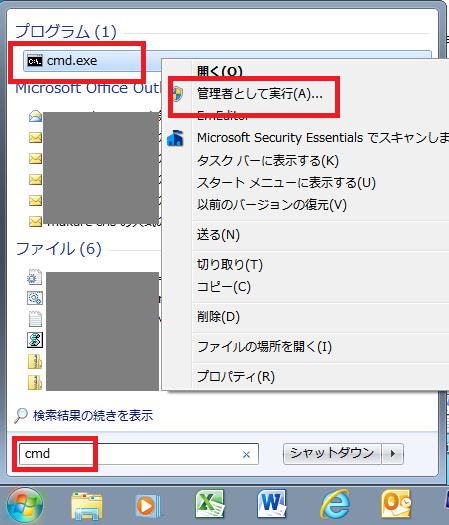
<Windows8.1の場合>
Windows ロゴ キー + X キーを押して [コマンドプロンプト (管理者)] をクリッ クします。
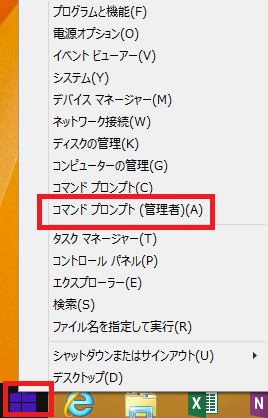
コマンドプロンプトの黒い画面が立ち上がったら、次の文字列をコピーして、黒い画面に貼り付けます。(黒い画面上で右クリック→貼り付けです)最後にエンターキーを押してください。成功すると以下のような画面が表示されます。これでWindowsを再起動するとタスクトレイに「田」アイコンが表示されなくなっているはずです。
reg add HKLM\Software\Policies\Microsoft\Windows\Gwx /v DisableGwx /t REG_DWORD /d 1 /f
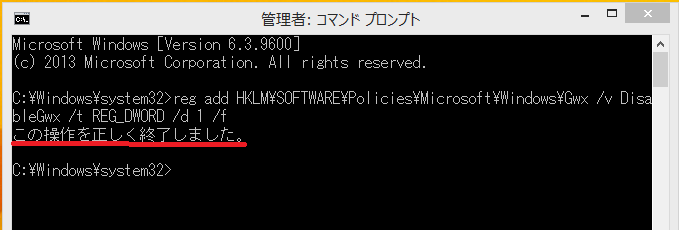
3. Windows UpdateからWindows10へバージョンアップさせないようにする
Windows10へのバージョンアップはWindows Updateから行われますので、Windows UpdateがWindows10をダウンロードしないように設定します。2.で使用したコマンドプロンプトをそのまま使用します。次の文字列をコピーして、黒い画面に貼り付けます。(黒い画面上で右クリック→貼り付けです)最後にエンターキーを押してください。成功すると以下のような画面が表示されます。
reg add HKLM\SOFTWARE\Policies\Microsoft\Windows\WindowsUpdate /v DisableOSUpgrade /t REG_DWORD /d 1 /f
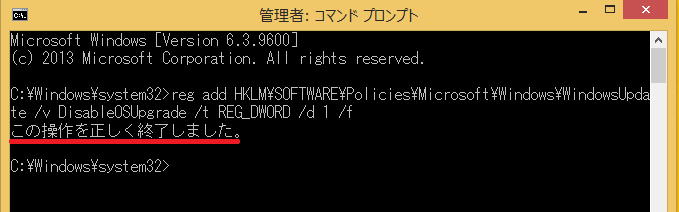
以上で作業は終了です!これでパソコンを再起動したら、Windows10へ自動バージョンアップされることはないはずです!!
最後までお読みいただきありがとうございました。